Maison >Tutoriel système >Série Windows >Comment augmenter la mémoire virtuelle dans le système Win7 ? Introduction à la façon d'ajuster la mémoire virtuelle dans Win7
Comment augmenter la mémoire virtuelle dans le système Win7 ? Introduction à la façon d'ajuster la mémoire virtuelle dans Win7
- WBOYWBOYWBOYWBOYWBOYWBOYWBOYWBOYWBOYWBOYWBOYWBOYWBavant
- 2024-02-11 11:48:321654parcourir
Comment augmenter la mémoire virtuelle dans le système Win7 ? Introduction à la façon d'ajuster la mémoire virtuelle dans Win7. Pour les utilisateurs utilisant le système Win7, il est très important de comprendre comment augmenter la mémoire virtuelle. La mémoire virtuelle fait référence à un espace divisé sur le disque dur du système, qui est utilisé pour résoudre le problème de mémoire insuffisante lorsque le système est en cours d'exécution. En augmentant la mémoire virtuelle, la vitesse de fonctionnement et la stabilité du système peuvent être efficacement améliorées. Dans cet article, l'éditeur PHP Apple vous présentera comment augmenter la mémoire virtuelle dans le système Win7 pour aider les utilisateurs à résoudre le problème de mémoire insuffisante et à améliorer les performances du système. Découvrons ensuite les étapes spécifiques.
Introduction à la méthode d'ajustement de la mémoire virtuelle dans Win7 :
1 Ouvrez le menu Démarrer, cliquez avec le bouton droit sur l'option ordinateur et sélectionnez l'option propriétés. Comme le montre l'image :
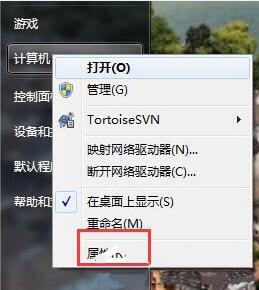
2. Ouvrez la page des propriétés de l'ordinateur et cliquez sur Options système avancées sur la gauche.
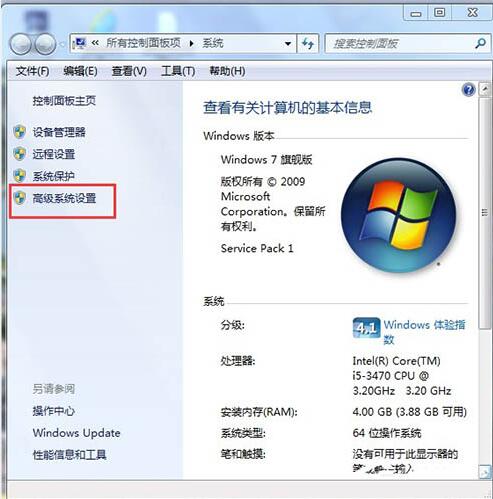
3. Cliquez sur Avancé et cliquez sur Paramètres dans Performances. Comme le montre l'image :
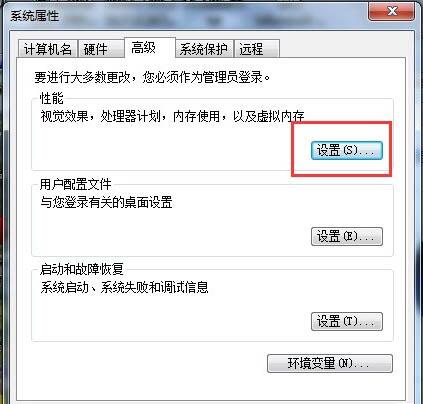
4. Après avoir ouvert les options de performances, passez aux options de menu avancées et cliquez sur Modifier dans Virtual Inner.
5. Ensuite, nous devons décocher la case en haut de la page, puis cliquer sur le lecteur où se trouve le système, puis cliquer sur Taille personnalisée et saisir la mémoire virtuelle que vous souhaitez définir dans la case vide. derrière la taille personnalisée. Une fois la saisie terminée, cliquez sur OK pour quitter. Comme le montre l'image :
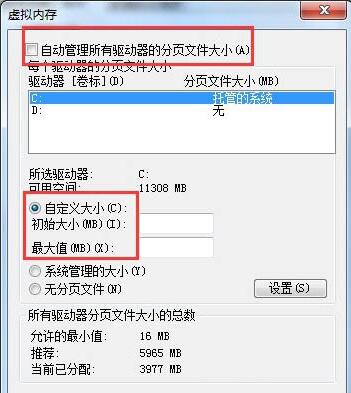
Ce qui précède est le contenu détaillé de. pour plus d'informations, suivez d'autres articles connexes sur le site Web de PHP en chinois!
Articles Liés
Voir plus- Quelle est la clé d'activation de la version professionnelle Win7 ?
- Le système Win7 est-il inutilisable ?
- Que dois-je faire si la souris et le clavier ne peuvent pas être utilisés après la réinstallation du système Win7 ?
- Où puis-je trouver les paramètres du système win7 ?
- Comment mettre à niveau le système Win7

